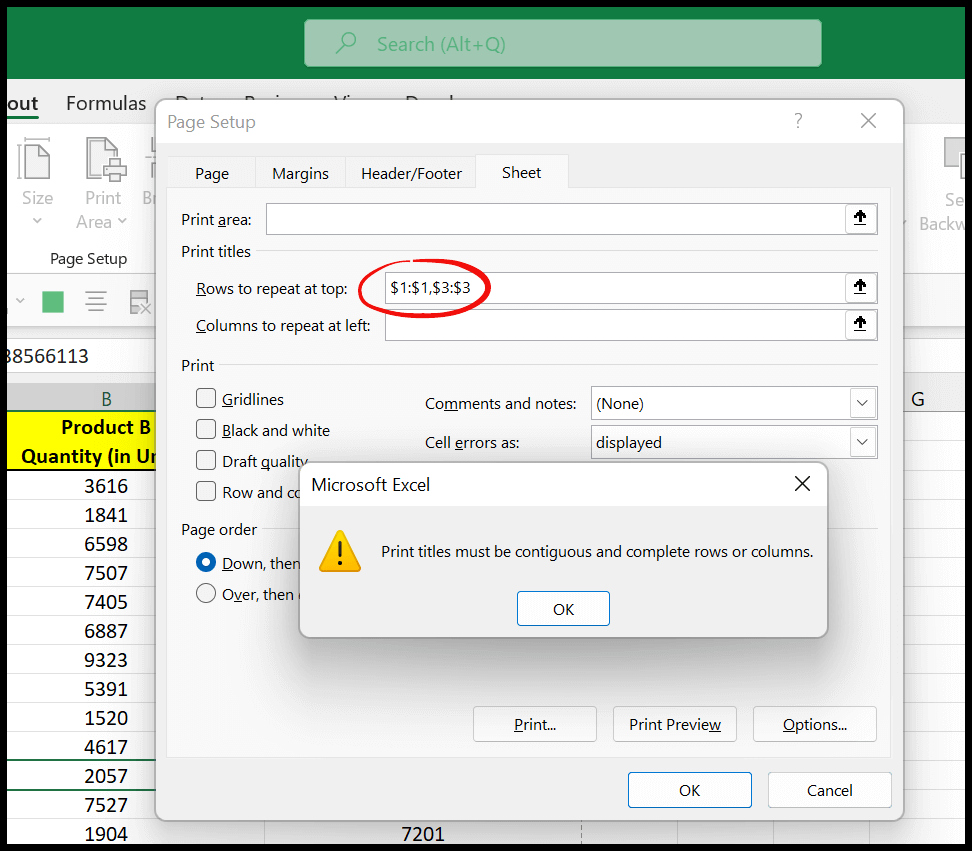Como aplicar títulos impressos no excel?
No Excel, se quiser imprimir várias páginas, mas quiser criar um cabeçalho ou título a partir da primeira linha para imprimir no topo de cada página, você pode usar a opção Imprimir títulos no Excel.
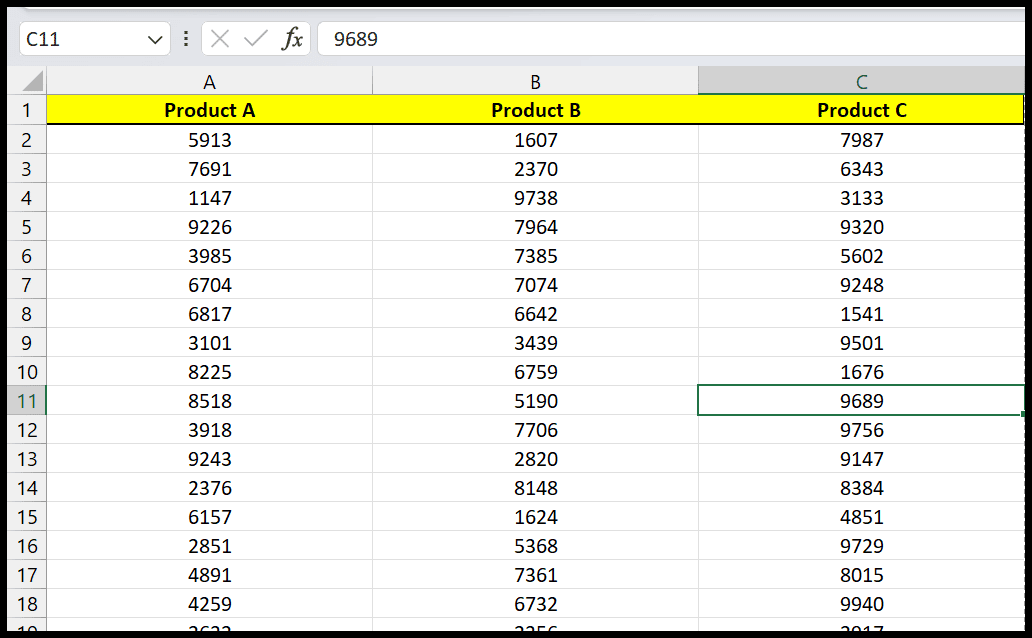
Acima temos os dados e precisamos definir a primeira linha como título a imprimir em cada página. Esta tabela tem mais de 1000 linhas de dados. Quando tento imprimi-la, ela tem 23 páginas para imprimir.
Use títulos de impressão para definir 1 linha como cabeçalho nas impressões
- Primeiro, vá para a guia Layout ⇢ Grupo de conjuntos de páginas ⇢ Imprimir títulos.
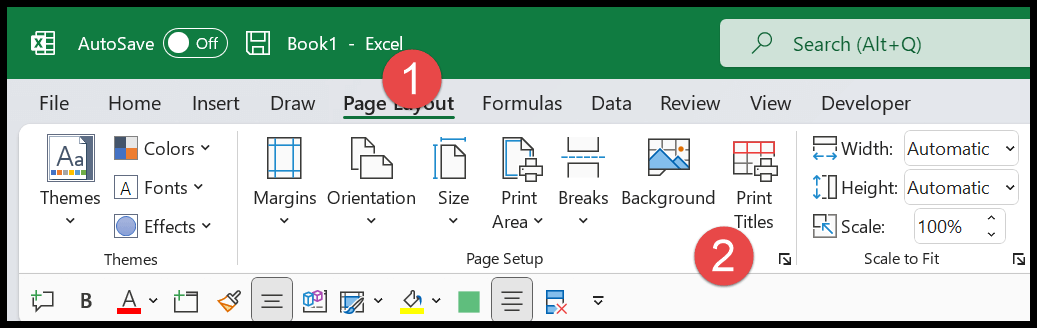
- Depois disso, clique no botão “Imprimir título” para abrir a caixa de diálogo “Configurar página”.
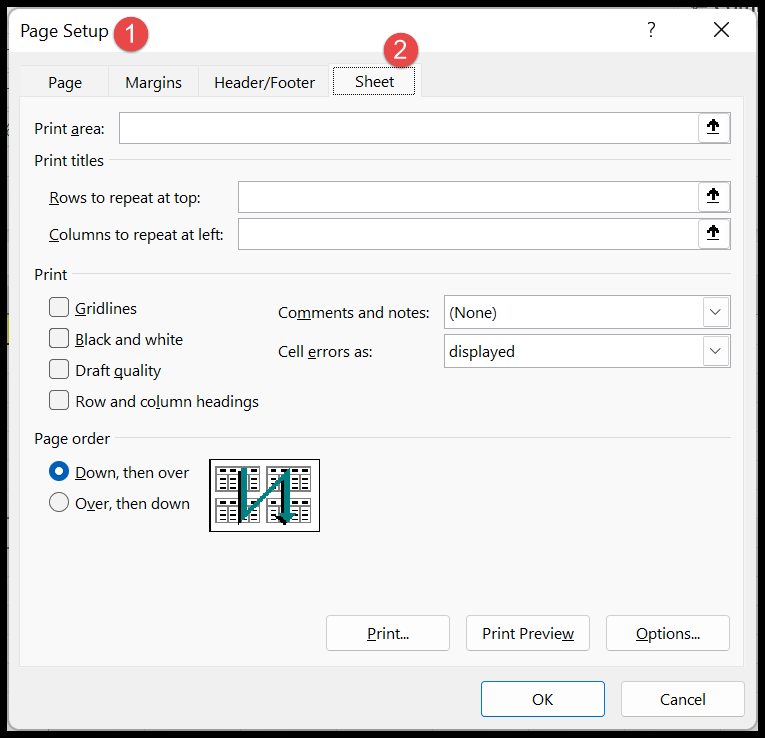
- Agora, nesta caixa de diálogo, você precisa usar a opção “Linhas para repetir no topo:”. Então, clique na seta para cima que você tem no lado direito.
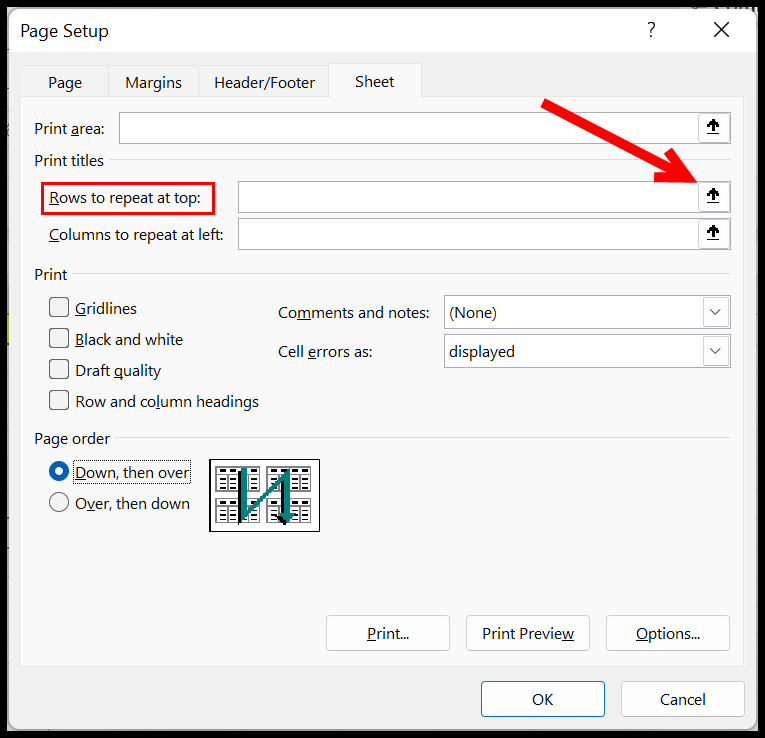
- Neste ponto você tem uma barra de entrada de seleção de intervalo e precisa selecionar a primeira linha para especificá-la.
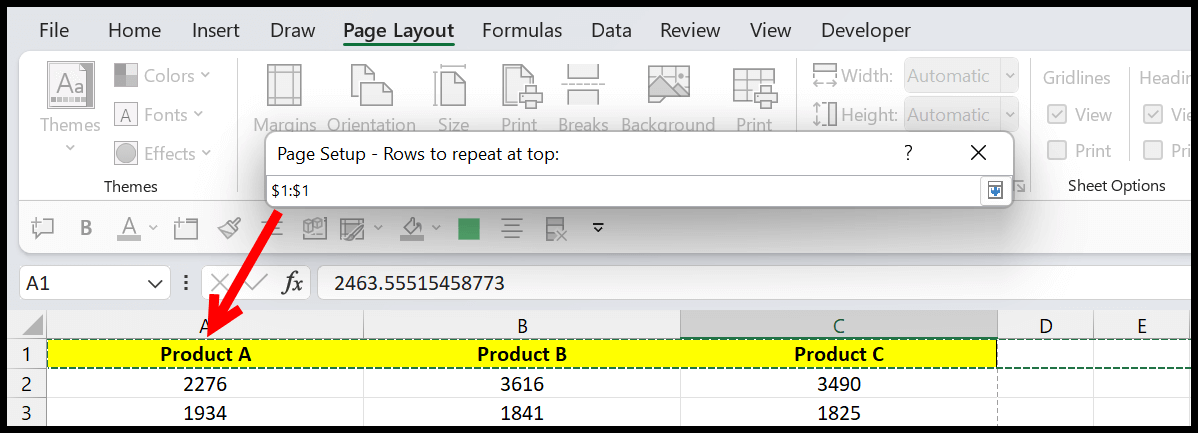
- Em seguida, clique na seta para baixo à direita para retornar à página de configuração.

- Ao final, clique em OK para salvar as configurações.
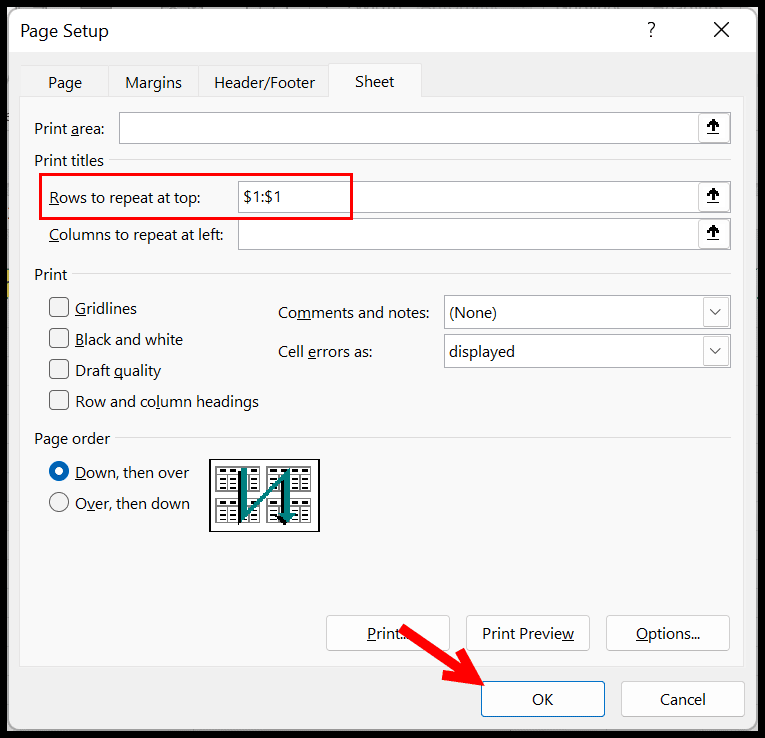
Agora ao imprimir esses dados, o Excel irá imprimir a primeira linha de cada página.
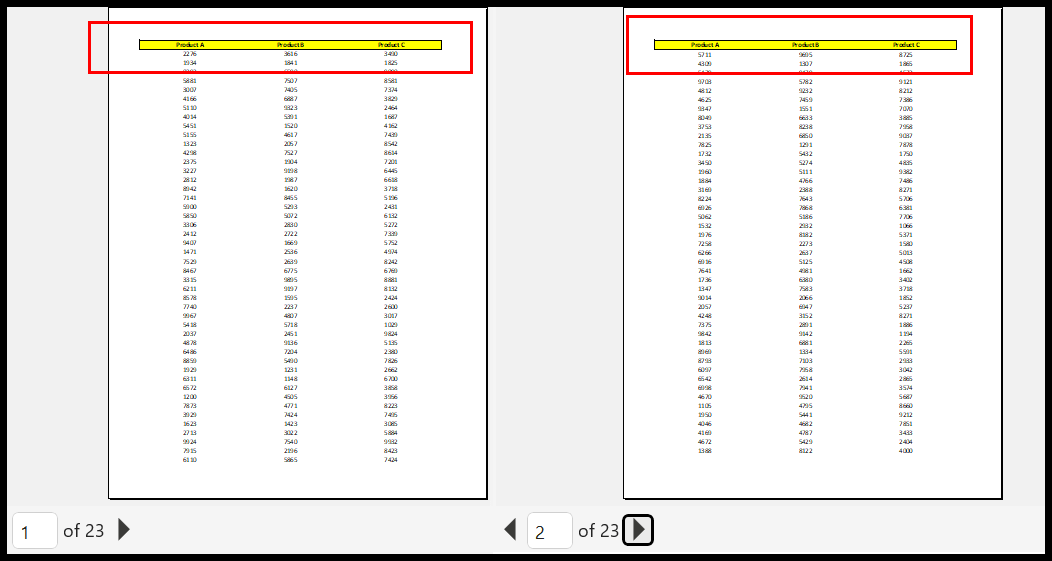
Como você pode ver no instantâneo acima, temos um total de 23 páginas na visualização de impressão e mostra os títulos das páginas que especificamos a partir da primeira linha.
Usando várias linhas como títulos impressos (cabeçalhos)
Da mesma forma, onde você especificou a primeira linha, também pode especificar várias linhas para definir como título de impressão.
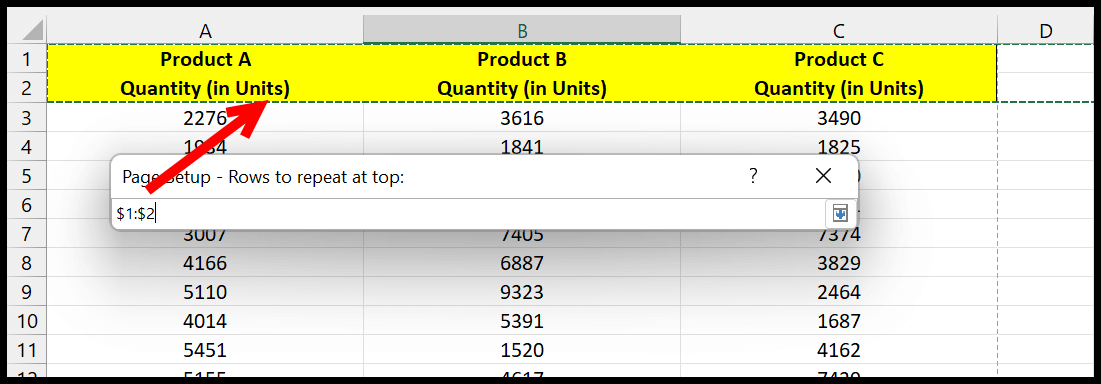
Você só precisa selecionar essas linhas e especificar seu endereço na barra de entrada e clicar em OK.
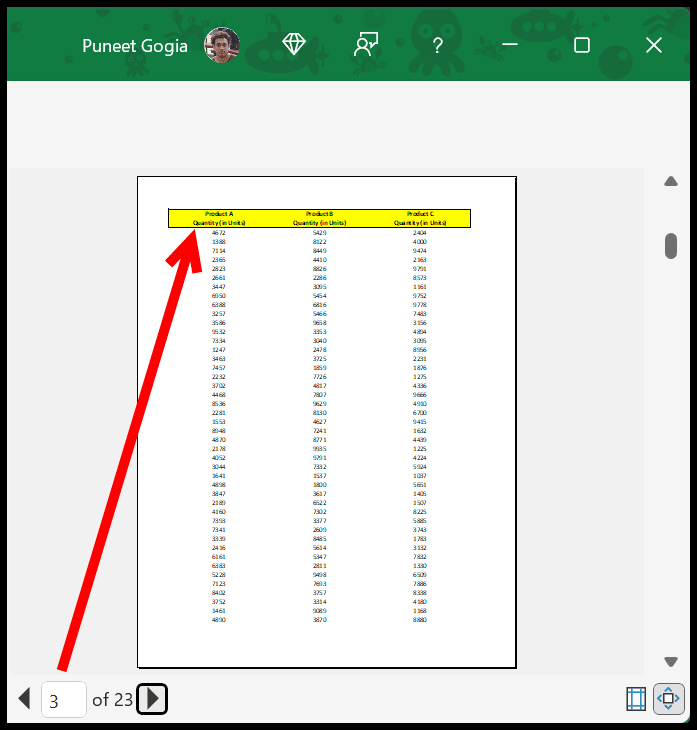
Mas você só pode especificar linhas contínuas; se tentar referir-se a linhas não contínuas, um erro será exibido.